风行客1
教程软件:PS2017CC免破解版
第一步
打开图片

第二步
1.点击工具栏中的椭圆工具,我们绘制一个圆,设置宽度高度做成正圆

3.使用裁剪工具裁剪出一个正方形

4.点击图层右键,点击混合选项,我们点击描边,做出描边效果

第三步
复制一层 ,然后按CTRL T选中,右键点击旋转,旋转15度
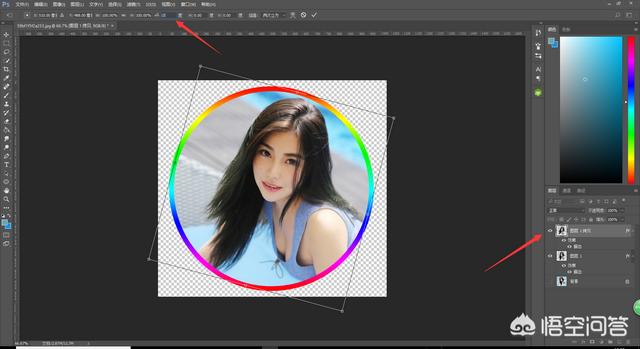
然后按CTRL SHIFT ALT T进行自动复制旋转

旋转出24个图层即可,我们关掉全部图层小眼睛,打开没有旋转的图层小眼睛,然后执行菜单栏:窗口-时间轴,创建帧动画

点击复制一帧,然后关闭图层1的小眼睛,点击旋转1的图层小眼睛

重复步骤做出完整的360度旋转即可
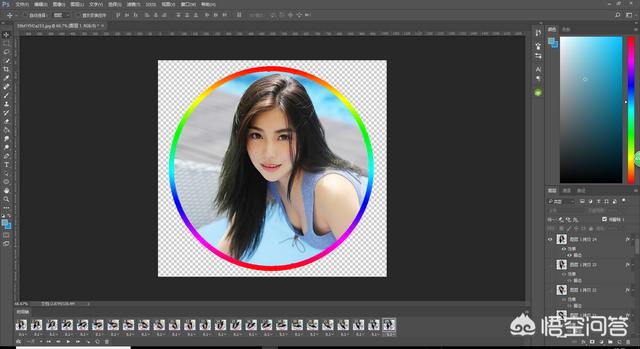
点击导出WEB格式图片即可

最终效果






